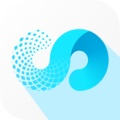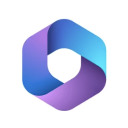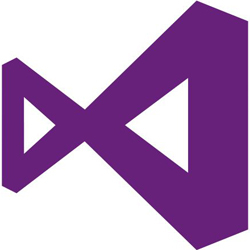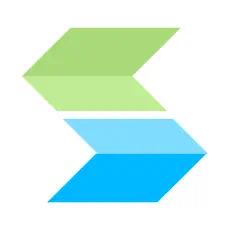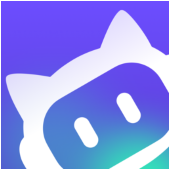- Excel怎么关闭浮动工具栏 10-10 11:29
- Excel如何启用宏功能 09-12 14:35
- Excel滚动鼠标滚轮变成放大缩小怎么办 09-11 15:26
- Excel表格身份证号码显示不全怎么办 09-09 16:49
- Excel数字显示e+怎么办 09-08 17:18
- Excel怎么设置默认字体 09-07 08:45
- Excel怎么关闭错误提示 09-05 16:48
- Excel怎么设置显示行和列标题 09-02 10:26
Excel是我们经常会使用的表格制作的工具,这里为用户们带来关于批量导入图片的详细步骤分享,想了解的小伙伴快一起来看看吧!
1、双击打开软件,点击上方工具栏中的"DIY工具箱"。
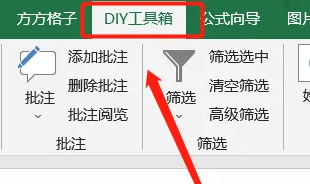
2、接着点击下方菜单栏中的"图片"选项。
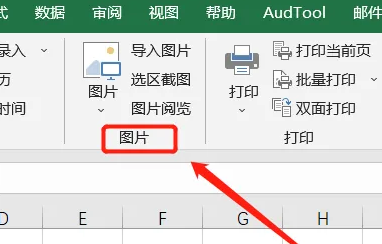
3、随后点击"导入图片"。
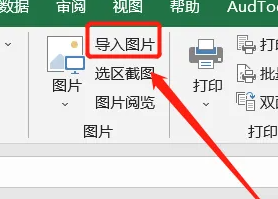
4、然后在打开的窗口界面中,找到"同时标注",将其小方框勾选上。
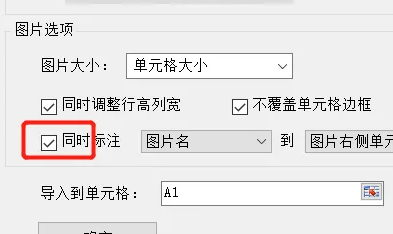
5、最后将"图片大小"设置为"按单元格高度缩放"
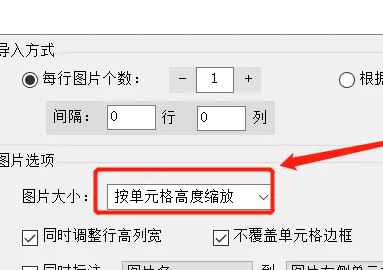
6、这样就成功批量插入图片了。
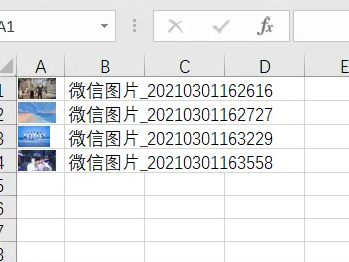
263.09MB / 2025-10-21
91.83MB / 2025-10-17
11.80MB / 2025-10-16
24.31MB / 2025-10-15
26.21MB / 2025-10-15
1.05MB / 2025-10-14
334.73MB
2025-10-23
5.49MB
2025-10-23
60.05MB
2025-10-23
122.61MB
2025-10-23
2.19GB
2025-10-23
115.21MB
2025-10-23
84.55MB / 2025-09-30
248.80MB / 2025-07-09
2.79MB / 2025-10-16
63.90MB / 2025-07-08
1.90MB / 2025-09-07
210.99MB / 2025-06-09
374.16MB / 2025-01-24
京ICP备14006952号-1 京B2-20201630 京网文(2019)3652-335号 沪公网安备 31011202006753号违法和不良信息举报/未成年人举报:legal@3dmgame.com
CopyRight©2003-2018 违法和不良信息举报(021-54473036) All Right Reserved